Sạc Laptop không vào pin: sau đây là cách kiểm tra và khắc phục
Sau một thời gian dài sử dụng việc sạc pin không vào hoặc báo lỗi "Plugged in not charging" sẽ ảnh hưởng rất lớn và gây khó khăn cho việc sử dụng. Bài viết sau đây Thành Nhân Computer sẽ hướng dẫn bạn 7 cách xử lý lỗi laptop sạc pin không vào một cách đơn giản và hiệu quả. hãy cùng mình theo dõi nhé!
1. Kiểm tra Battery Driver
Bước 1: Nhấn vào biểu tượng Tìm kiếm > Nhập Device Manager vào ô tìm kiếm > Ấn Enter.
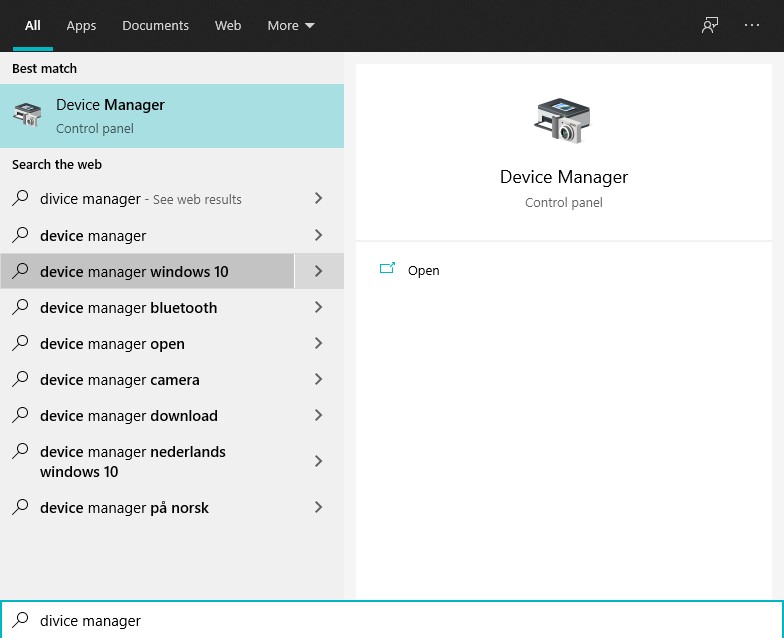
Bước 2: Chọn Batteries > Phải chuột tại mục Microsoft ACPI-Compliant Control Method Battery > Chọn Uninstall device.
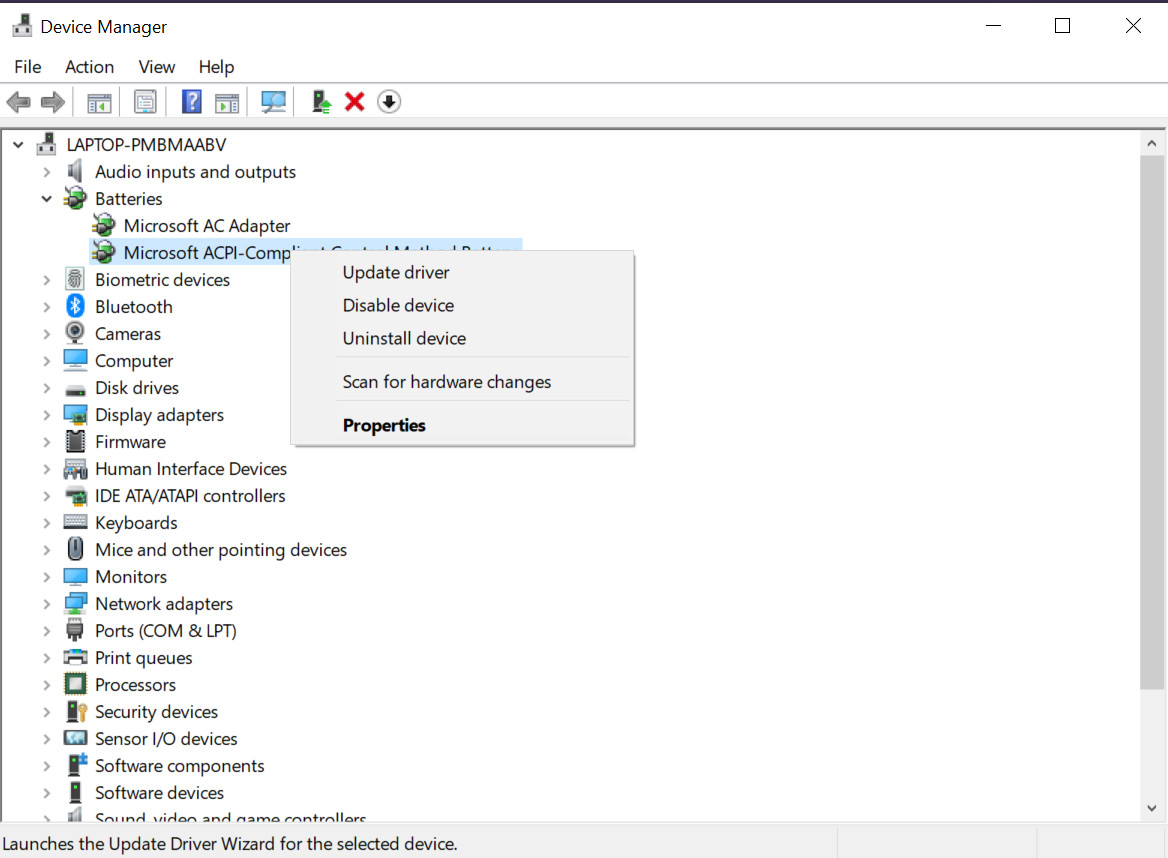
Bước 3: Click chọn Uninstall để gỡ cài đặt Driver.
Bước 4: Cài đặt lại device Microsoft ACPI-Compliant Control Method Battery.
Click phải chuột tại Batteries > Chọn Scan for hardware changes hoặc khởi động lại máy tính, driver sẽ tự động được cài đặt lại.
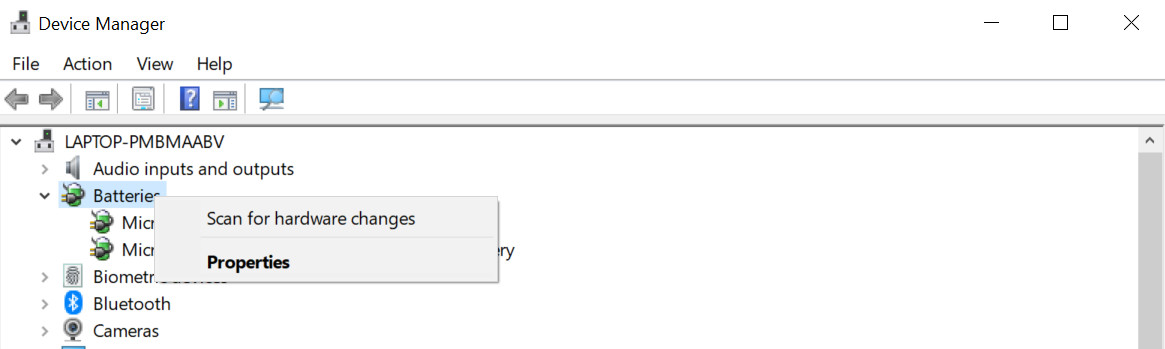
2. Kiểm tra nguồn điện
Laptop sạc pin không vào cũng có thể là do nguồn điện.
Bạn hãy thử kiểm tra xem máy tính của mình đã được cắm vào nguồn điện ổn định chưa, hay ổ cắm điện và phích cắm có được gắn chắc chắn với nhau không nhé!

3. Kiểm tra dây sạc
- Bạn hãy dùng tay kiểm tra dọc dây xem dây sạc có bị đứt ngầm không. Nếu có dụng cụ, bạn có thể kiểm tra thông mạch của dây sạc hoặc tháo bộ chuyển đổi (adapter) để kiểm tra kỹ hơn.
- Đồng thời, nếu có mùi khét phát ra từ dây sạc thì có thể dây sạc laptop của bạn đã bị hỏng.

4. Thay sạc pin laptop mới
Bạn có thể thay sạc pin mới cho laptop để khắc phục lỗi sạc pin không vào. Lựa chọn tốt nhất là những bộ cáp sạc từ nhà sản xuất thiết bị gốc cung cấp.

5. Kiểm tra kết nối giữa dây sạc và đầu nối
- Hãy làm sạch trong và ngoài jack cắm trước khi sạc lại máy kiểm tra.
- Cũng có trường hợp bên trong jack cắm đã hỏng. Trường hợp này, bạn cần đến trung tâm bảo hành và sửa chữa để khắc phục.

6. Kiểm tra nhiệt độ laptop
- Để giải quyết vấn đề này, bạn có thể sử dụng quạt tản nhiệt dành cho laptop, đồng thời cho laptop nghỉ ngơi, tránh đặt máy tại những nơi khó tản nhiệt như nệm, chăn, gối,...
- Bên cạnh đó, bạn nên kiểm tra nhiệt độ máy cũng như vệ sinh laptop thường xuyên để giúp máy hoạt động hiệu quả hơn.
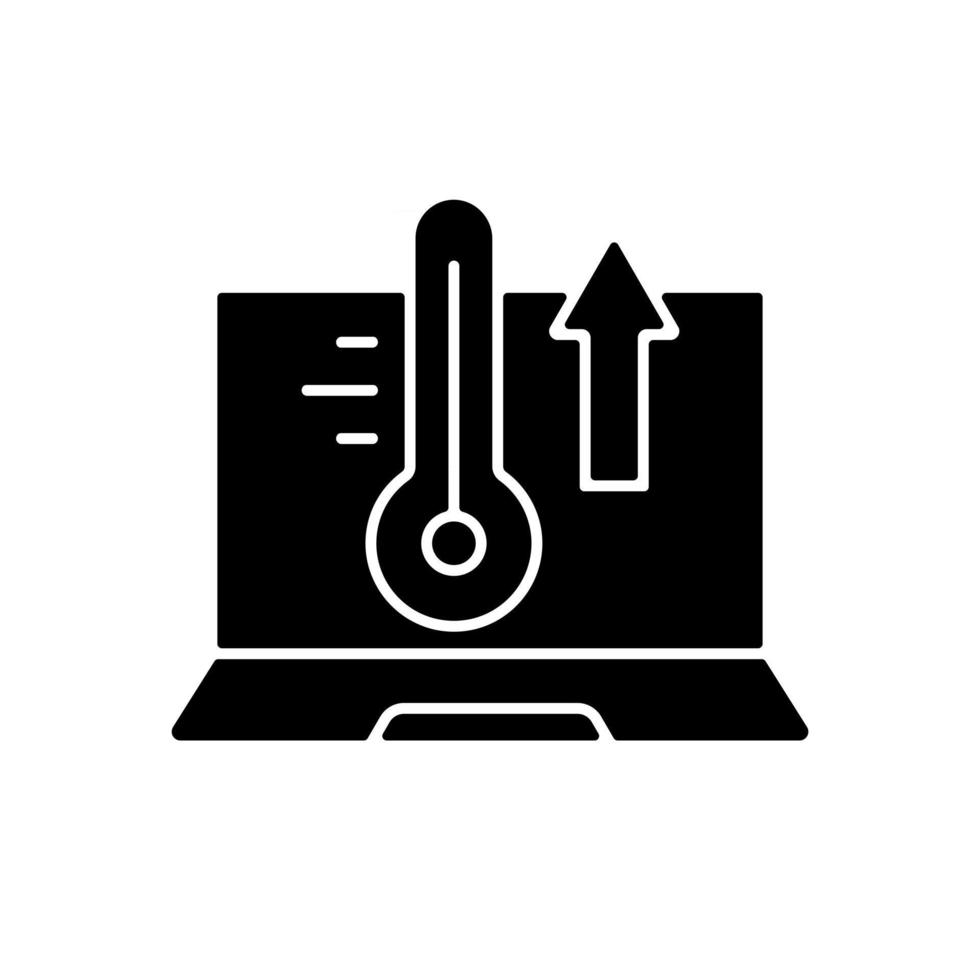
7. Liên hệ trung tâm bảo hành và sửa chữa
- Nếu bạn đã thử các cách trên nhưng vẫn không khắc phục được lỗi laptop sạc pin không vào, bạn nên đến trung tâm bảo hành và sửa chữa để được hỗ trợ.
- Các kỹ thuật viên sẽ kiểm tra chính xác nguyên nhân lỗi do đâu và có phương hướng khắc phục đúng đắn nhất.

Vừa rồi là những gợi ý về 7 cách xử lý khi gặp lỗi laptop sạc không vào pin. Hãy theo dõi thêm các bài viết của Thành Nhân Computer để biết thêm nhiều mẹo hay về máy tính nhé.
Thành Nhân Computer

Tư vấn chọn mua máy tính để bàn theo yêu cầu
- Nhu cầu cần mua máy tính để bàn dùng cho mục đích gì?
- Số tiền bỏ ra để mua máy tính desktop là bao nhiêu?
- Bạn cần cài đặt phần mềm hoặc sử dụng những phần mềm gì?
Tự xây dựng lắp ráp máy tính chơi Game, đồ họa cấu hình cao
- Bạn cần tư vấn cấu hình máy tính dùng cho mục đích chơi game hay đồ họa?
- Số tiền bạn có thể chi cho bộ máy tính là bao nhiêu?
- Bạn cần chơi những thể loại game gì? hoặc phần mềm đồ họa, dựng phim gì đặc biệt không?
Mua máy tính Laptop cũ mới, cấu hình tốt, ở đâu?
- Bạn cần mua máy tính laptop cũ hay mới?
- Nhu cầu sử dụng máy tính xách tay cho học tập hay công việc?
- Bạn có thể mua máy tính laptop trong khoảng giá nào?
Hỗ trợ cài đặt máy tính 24h
- Hỗ trợ cài đặt máy tính hệ điều hành Linux, Windows 7, Windows 10 32bit, 64bit miễn phí từ xa
- Hỗ trợ cài đặt phần mềm ứng dụng cơ bản, soạn thảo văn bản… cho máy tính.
- Hỗ trợ cài đặt Game online và offline, trò chơi, ứng dụng đồ họa, multimedia…
- Ngoài ra quý khách hàng có thể sử dụng dịch vụ sửa máy tính tại nhà Hồ Chí Minh , chúng tôi sẽ có mặt sau 30 phút để hỗ trợ quý khách hàng tại Thành Phố Hồ Chí Minh,
📞 Liên hệ và tư vấn
Khi gặp bất kỳ vấn đề nào trên các bộ phận khác của laptop – Nguyên nhân hư laptop và cách khắc phục. Hãy liên lạc với Thành Nhân Computer theo số Hotline: 0919 415 416 để được tư vấn, kiểm tra miễn phí… Sau khi kiểm tra, chúng tôi sẽ báo giá và thời gian sửa chữa thay thế cụ thể cho quý khách hàng


- Hỗ trợ trả góp qua các hình thức:
- Hổ trợ trả góp HD Saison ( Chỉ cần CCCD gắn chip )
- Hỗ trợ trả góp lãi suất 0%. Hỗ trợ thanh toán mọi loại thẻ ghi nợ, thẻ tín dụng quốc tế (Visa, Master, JCB,..) và các thẻ ATM nội địa.
😎 😎QUÀ TẶNG TRÊN MỖI ĐƠN HÀNG 😎 😎
Tặng kèm Combo phím chuột văn phòng cao cấp
- Miễn phí vận chuyển – Miễn phí cài đặt phần mềm
- Tặng kèm gói vệ sinh miễn phí 12 tháng
- Tặng kèm lót chuột

Tin liên quan:
- Cách khắc phục máy tính bị chậm, đơ sau thời gian dài sử dụng
- Khi nào cần thay keo tản nhiệt? Tìm hiểu ngay
- Màn hình máy tính hay bị nhấp nháy? Nguyên nhân và cách khắc phục






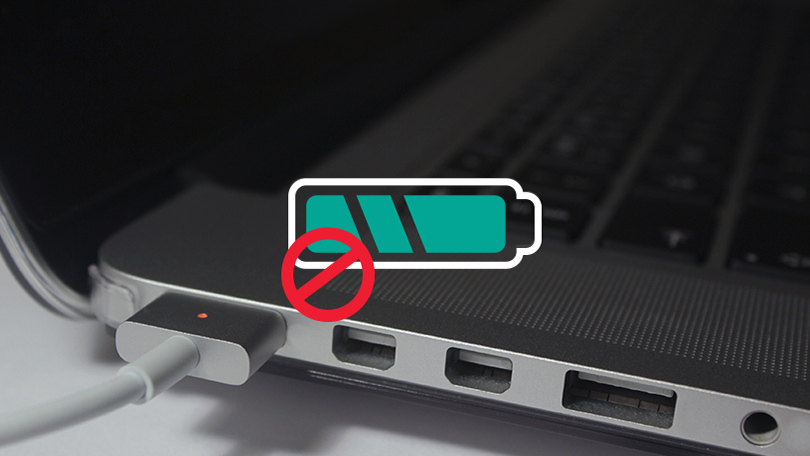



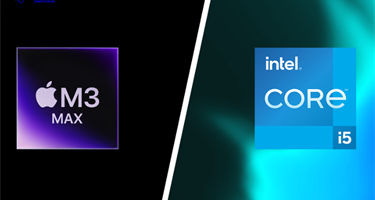


Bình luận bài viết